街机联网教程
街机联网
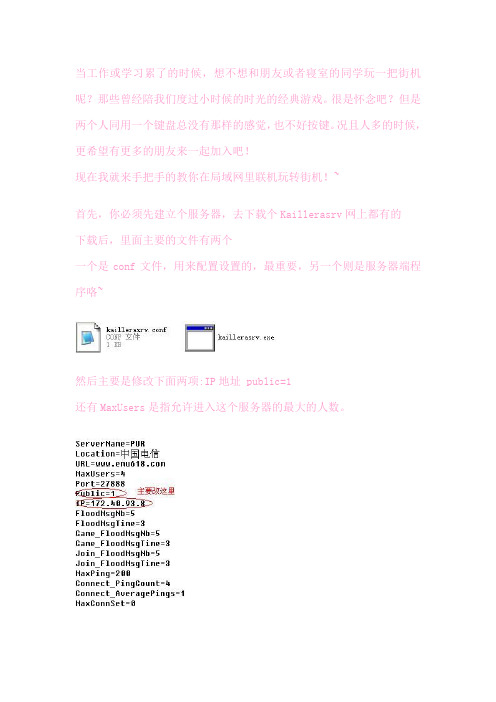
当工作或学习累了的时候,想不想和朋友或者寝室的同学玩一把街机呢?那些曾经陪我们度过小时候的时光的经典游戏。
很是怀念吧?但是两个人同用一个键盘总没有那样的感觉,也不好按键。
况且人多的时候,更希望有更多的朋友来一起加入吧!现在我就来手把手的教你在局域网里联机玩转街机!~首先,你必须先建立个服务器,去下载个Kaillerasrv网上都有的下载后,里面主要的文件有两个一个是conf文件,用来配置设置的,最重要,另一个则是服务器端程序咯~然后主要是修改下面两项:IP地址 public=1还有MaxUsers是指允许进入这个服务器的最大的人数。
设置好了没?下面我们运行下exe文件,如图,这样服务器就建立好了,把他最小化吧,不用管它了,千万不要关了,关了就代表把服务器关了。
第二个软件就是Kawaks了,街机模拟器,只有通过它你才能玩以前的老游戏~当然你如果只想一个人玩的话就不用上面的步骤了,至于怎么玩我就不介绍了,这里主要将怎样联机一起玩。
下面,我要建立个游戏叫朋友进来玩,运行Kawaks.exe,点“文件”再点“开始网络对战”然后进入了内置的网络连接设置,按照下面的步骤把信息填好吧。
先是IP,就是服务器所在电脑的IP,这里就是我自己的IP了,端口号默认。
输入用户名,连接类型,再点“连接”。
OK,进去了!你要玩游戏就总的先建立个游戏是吧?不然那么多游戏,别人进来了怎么知道你们要玩什么,怎么才能一起玩啊?点“建立新游戏”然后选择一个游戏,点一下,就建立好了~我同学在另一台电脑上面,按照上面的步骤进入服务器。
他就不需要下载Kaillerasrv了,只运行Kawaks.exe再进就OK,服务器只要一台就OK了~看见没有?他进来了!然后选择想要加入的游戏,或者自己建立新游戏都可以。
比如,他要和我一起玩,就点我已经建立好游戏,再点“加入”进入了后我同学的电脑上就会出现下面这个图这个时候我只需要点“开始游戏”便可以两个人实现在不同的电脑上联机玩游戏了!有点罗嗦,不过大家都看懂了吧?还有不懂的地方,给我留言~玩的开心!。
电子游戏机使用指南

电子游戏机使用指南电子游戏机是一种受欢迎的娱乐设备,适用于各个年龄段的人群。
本指南旨在帮助用户更好地了解如何正确使用电子游戏机,保证用户的安全和游戏体验。
一、安全须知在使用电子游戏机之前,用户需要注意以下安全事项:1. 请将游戏机放置在平稳的表面上,避免倾斜或不稳定的位置。
2. 使用适配器或电源线时,请确保插头没有损坏,并将其插入稳定的插座中。
3. 请勿将电子游戏机暴露在高温、潮湿或阳光直射的环境中,以免损坏设备。
4. 长时间连续游戏可能会导致眼睛疲劳和身体不适,请适度并注意休息。
二、连接与设置1. 连接电源:将电源适配器或电源线连接游戏机,并插入插座。
确保电源线安全连接后,按下电源按钮启动游戏机。
2. 连接显示设备:使用HDMI线缆或AV线缆将游戏机连接到电视或显示器。
确保连接稳固,并根据需要选择正确的输入源。
3. 控制器设置:根据游戏机型号,连接相应的手柄或遥控器。
确保手柄电量充足,并按照说明书进行配对步骤。
三、游戏选择与安装1. 网络连接:如果需要联机游戏或下载游戏内容,可以通过有线或无线网络连接游戏机。
按照说明书设置网络连接,确保网络稳定。
2. 游戏选择:浏览游戏库或游戏商店,选择你感兴趣的游戏。
注意游戏的评分、适用年龄以及相关内容介绍,选择适合自己的游戏。
3. 游戏安装:在游戏机菜单中找到游戏,按照提示完成游戏的安装过程。
在安装过程中,请不要强制关机或中断连接,以免影响游戏的完整性。
四、游戏操作与调整1. 导航菜单:使用手柄或遥控器的方向键或摇杆进行菜单的导航,按确认键选择游戏或设置项。
2. 游戏操作:根据游戏的提示,使用手柄或遥控器的各个按键进行游戏操作。
不同游戏可能有不同的操作方式,请参考游戏的说明书或教程。
3. 调整设置:游戏机提供了各种设置选项,例如音量调节、屏幕亮度、语言选择等。
按照个人喜好进行相应的调整,以获得更好的游戏体验。
五、游戏存储与维护1. 存储空间管理:游戏机提供了内部存储和外部存储(如SD卡或硬盘)的选项。
游戏机连接教程

游戏机连接教程欢迎使用游戏机连接教程!本教程旨在帮助您顺利地将游戏机连接到您的电视或显示器上,以获得更加精彩的游戏体验。
请根据以下步骤操作,确保您的游戏机能够成功连接。
第一步:准备所需材料在开始连接游戏机之前,请确保您已经准备好以下材料:1. 一台游戏机(如PlayStation、Xbox等);2. 一台电视或显示器;3. 游戏机所需的电源适配器;4. HDMI线或其他游戏机与电视连接所需的线缆。
第二步:连线连接1. 首先,将游戏机的电源适配器插入游戏机的相应插口,并将适配器的另一端插入电源插座,确保游戏机能够正常供电。
2. 接下来,找到您的电视或显示器上的HDMI插口,取出一根HDMI线,并将其一端插入游戏机的HDMI输出接口,将另一端插入电视或显示器的HDMI输入接口。
如果使用的是其他类型的连接线缆,请根据游戏机和电视的接口类型进行相应的连接。
3. 一旦完成连线连接,您可以确认游戏机和电视的电源已经打开,并将电视置于游戏机所在的输入信号源。
您可以通过电视遥控器上的输入或源按钮进行切换,以找到正确的输入信号源。
第三步:设置游戏机显示选项1. 当游戏机和电视成功连接后,您可能需要进行一些显示选项的设置。
首先,请打开游戏机,等待系统启动。
2. 接着,通过游戏机的设置菜单找到显示选项。
不同的游戏机可能有不同的菜单布局,您可以根据游戏机的说明书或在线文档来找到相应的设置选项。
3. 在显示选项中,您可以调整屏幕分辨率、屏幕比例和显示模式等参数,以适应您的电视或显示器。
您可以根据个人喜好和实际情况进行相应的调整。
第四步:测试连接效果1. 一旦完成显示选项的设置,您可以开始测试连接效果了。
打开您喜欢的游戏,并观察游戏画面是否能够正常显示在电视或显示器上。
2. 如果您发现游戏画面出现了模糊、闪烁或不良的情况,您可以再次调整游戏机的显示选项,或检查连接线缆是否插紧。
总结:通过本教程,您已经了解了如何将游戏机成功连接到电视或显示器上。
游戏机操作指南范本

游戏机操作指南范本随着科技的发展和智能设备的普及,越来越多的人开始尝试使用游戏机来休闲娱乐。
游戏机作为一种先进的娱乐工具,拥有丰富多样的游戏和功能,但对于初次接触游戏机的人来说,可能会感到有些困惑。
因此,本文将带您了解游戏机的基本操作指南,以帮助您更好地享受游戏的乐趣。
一、连接设备首先,确保游戏机和电视之间的连接完好。
通常情况下,游戏机使用HDMI线与电视连接。
将一端插入游戏机的HDMI接口上,另一端插入电视的HDMI接口上。
然后,您需要设定电视的输入源为游戏机所连接的HDMI接口,这样才能正常显示游戏画面。
二、开机操作连接完成后,按下游戏机的电源按钮,等待片刻直到游戏机开机。
在开机后,您会看到一个主界面,上面显示了已安装的游戏和各种功能选项。
可以使用游戏机手柄上的导航按钮来在主界面上浏览和选择不同的项目。
三、操控手柄游戏机手柄是玩游戏的重要工具,它通常包含多个按钮和摇杆。
在玩游戏时,您可以使用手柄上的方向键(或摇杆)来控制角色的移动方向。
手柄上的其他按钮用于不同的游戏操作,比如攻击、跳跃、射击等。
了解游戏机手柄的按钮布局以及不同功能的对应关系是游戏过程中的重要一步。
四、下载和安装游戏游戏机主界面上通常会提供游戏商店的链接,您可以通过这些链接进入游戏商店,浏览各种游戏的介绍和评价,并选择下载您喜欢的游戏。
下载完成后,游戏会自动安装到游戏机的存储空间中。
如果游戏机的存储空间不足,可以考虑通过外接硬盘来扩展存储空间。
五、设置和调整游戏机提供了一系列的设置选项,让您可以根据个人喜好进行调整。
比如,您可以设置游戏语言、音效、画质等等。
此外,还可以进行联网设置,将游戏机与互联网连接,以便在游戏中体验在线多人游戏和其他联网功能。
六、游戏攻略和技巧在开始玩游戏之前,您可以在网上搜索游戏攻略和技巧,获取更好的游戏体验。
许多游戏都有相关的攻略和技巧供玩家参考,这些信息可以帮助您顺利过关,提高游戏技能。
同时,也可以和玩家社区互动,分享游戏心得和经验。
FC2联网模式进入方法
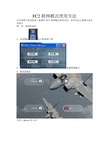
FC2联网模式使用方法
为方便新飞友玩游戏,特制作FC2联网模式使用方法,如有不足之处请大家多多指正
第一步:修改游戏名
1、双击图标进入游戏客户端
2、选择联网模式
3、修改游戏名
点击:options进入后
在输入你的游戏名(就是你的TS昵称),然后点ok。
第二步:进入联网模式
1、进入联网模式
点CLIENT进入。
2、更改联网模式为internet
点击,选择为
然后点就可以搜到服务器啦!
3、进入游戏服务器
选中一个服务器,例如现在选择WYG的服务器,然后双击,
提示输入密码:输入密码,点击OK,就可以进去游戏了。
4、选择飞机
单机选中你要玩的红方或者蓝方的飞机,然后点,再点
就进去游戏啦!
如果有哪里不正确的,欢迎大家指正!。
WinKawaks联机局域网打游戏

文档来源为:从网络收集整理.word版本可编辑.欢迎下载支持.
有很多人喜欢用WinKawaks 打街机游戏,我当然也是其中之一。
最近我有几个同学想联网一起玩,但是不知道怎么在局域网里面设置,我想好多朋友都有这样的困惑。
所以我做了一个简单的文档,提供给大家参考。
当然先要下载WinKawaks 模拟器,我这个是在网吧找网管直接拖到我u盘的玩了好久了
要在局域网联网打,先得做服务器。
这要下载给工具kaillerasrv.conf
解压后有:
主要是把kaillerasrv.conf 这个配置文件改改就行了,用记事本打开
当然一个局域网建立一个服务器就行了,ip地址要和服务器对应然后打开kaillerasrv.exe
打开后:
不要关闭这个cmd窗口,最小化就行了。
然后打开winkawaks.exe ,选择”开始联机游戏”选择输入ip地址
建立新游戏,选择自己要玩的游戏点开始游戏即可
键盘的设置是你模拟器里面默认的设置,想改动的话可以先定义玩家的游戏键盘,然后保存为“保存当前键位设定为默认值即可”。
街霸4联机

街霸4联机街霸4代的主板和我们场地常用到的街机主板略有不同。
普通的街机板多是有2组操作摇杆按键供玩家游戏且二人同时游戏,而街霸4代一个主机只能供一人游戏且不能更改。
为了丰富游戏的趣味性我们可以把多台主机联机进行对战。
下面我就给大家介绍街霸4代2种联机的配线图和设置方法2台主机联机对战连接好网线后,按TEST键进入测试模式更改设置(可用摇杆按键操作)主机A的设置方法1、按下TEST键时屏幕上显示主菜单,进入SYSTEM OPTIONS这一选项(箭头指的选项)(图1)2、进入SYSTEM OPTIONS(字面意思系统选项/选择)项后显示子菜单(显示默认设置)(图2)3、我们把MATCH TYPE(字面意思是匹配类型)一项改成CROSS GROUP在MA TCH TYPE里的2个选项IN-GROUP的字面意思是:内集团,自己一人小团体;CROSS GROUP的字面意思是互接种族,交叉组(图3)设置完成后可退出测试菜单进入游戏。
分机B的设置方法1、按下TEST键时屏幕上显示主菜单,进入SYSTEM OPTIONS这一选项。
见图12、进入SYSTEM OPTIONS项后显示选项子菜单(显示默认设置)见图23、把PEER TYPE项设置改成SLA VE在PEER TYPE里的2个选项MASTER的字面意思是:主人,母机,可理解为主机的意思SLA VE的字面意思是:奴隶,附件,可理解为分机的意思4、把MATCH TYPE项设置改成CROSS GROUP在MA TCH TYPE里的2个选项IN-GROUP的字面意思是:内集团,自己一人小团体;CROSS GROUP的字面意思是互接种族,交叉组5、把GROUP ID项设置改成BGROUP ID的字面意思是:组标识符,可理解为机台分机号(A到H,8个字母代表机器的分机号)分机设置好后退出测试界面进入游戏前时我们会看到机器自动检测到2个IP地址码说明联机成功设置主机A 设置分机B 设置分机C 设置分机D多台主机联机对战和2台联机对战主、分机设置相同只要设置不同的分机号就可以了。
97拳皇局域网对战联机教程

97拳皇局域网联机对战教程
一、下载KaillerasrvGUI联机服务端
这里要注意几点,
1.服务器ip:KaillerasrvGUI软件在那台机子上运行就填写此机子ip。
不会查看吗?--》如何查看本机IP
2.服务器端口一般不需改,除非和本机端口冲突再改。
3.联机类型选择局域网。
4.还有联接上线速度选择60fps(局域网必选)玩起来不会卡。
5服务启动
二、这是英文版kawaks 1.45联机版下载(包含97拳皇rom包,下载即玩),也可自行在百度里搜汉化版。
/share/link?shareid=368096&uk=3054724004
打开winkawaks选择文件->开始联机游戏
username:你的名称(随便填写)Connection type:选择60key/s 最快速度局域网不卡。
上面选择好后,点击Enter ip(这里输入KaillerasrvGUI服务器ip地址,端口可带可不带)
进入建立游戏选项了
创建主机选择97
已经建立好了,等待队友的加入。
这个界面是加入经创建好的游戏等队友加入。
选择要加入的游戏,然后点击Join。
点击后等主机开始游戏就可以了。
这个是界面是主机界面,队友加入后,点击Start game 开始游戏。
教程到此结束。
不明白的回帖/thread-12887-1-1.html。
- 1、下载文档前请自行甄别文档内容的完整性,平台不提供额外的编辑、内容补充、找答案等附加服务。
- 2、"仅部分预览"的文档,不可在线预览部分如存在完整性等问题,可反馈申请退款(可完整预览的文档不适用该条件!)。
- 3、如文档侵犯您的权益,请联系客服反馈,我们会尽快为您处理(人工客服工作时间:9:00-18:30)。
Kaillera联网教程
一、联机程序简介
Kaillera是一个模拟器专用的联网工具,它采用server/client的工作方式,允许多个不同的模拟器采用Kaillera客户端统一的进行联网游戏。
目前支持Kaillera的模拟器有:Mame32k、Winkawaks、Nebula等!尽管不同的模拟器启动Kaillera客户端的方式是不一样的,例如winkawaks1.62通过菜单中的Start netplay启动Kaillera客户端,而Nebula225a通过nebulanet.exe启动Kaillera客户端,然而进入启动Kaillera客户端之后的界面却是统一的。
★★★★★联机前提:
★★★★★双方游戏的ROM版本必须完全一致!
Kaillera的官方网站:/
Kawaks模拟器官方网站:/
二、相关文件介绍
街机联网需要建立服务器,然后需要其他客户端加入游戏即可。
建立服务器只需要其中的一台主机。
其中需要的文件:
1.kailleraclient.dll ←客户端文件
2.kaillera server0.86 ←服务器文件
⑴kaillerasrv.exe
⑵kaillerasrv.conf
3.WinKawaks1.62模拟器 ←WINDOW版的Kawaks模拟器
三、联机方法
1.建立服务器
⑴用记事本打开并且修改配置文件kaillerasrv.conf
ServerName=:DUNKEN ←服务器名称
Location=中国电信
URL=
MaxUsers=4 ←最大用户数
Port=27888
Public=0 ←局域网对战改为0,互联网对战改为1 IP=192.168.1.2 ←服务器IP地址
FloodMsgNb=5
FloodMsgTime=3
Game_FloodMsgNb=5
Game_FloodMsgTime=3
Join_FloodMsgNb=5
Join_FloodMsgTime=3
MaxPing=200
Connect_PingCount=4
Connect_AveragePings=1
MaxConnSet=0 ←最大连接类型限制,0表示不限制
MotdLine=欢迎来到EMU618模拟器联机服务器!本站免费提供大量模拟器游戏和资讯。
MotdLine=本站主页: 论坛: MotdLine=建主机者可用命令如下:
MotdLine=/limit 2 设置房间容纳人数为2,防止捣乱
MotdLine=/Ban 3 屏蔽第3号玩家,不可再进入
MotdLine=/lagstat 显示房间中玩家的掉帧率情况
MotdLine=/lagreset 掉帧率复位,可以减少不同步现象AllowWebAccess=1
AutoBan_Server_Offense_Limit=3
AutoBan_Server_Offense_Time=120
AutoBan_Server_Expire_Time=300
AutoBan_Server_Temp_Limit=3
AutoBan_Server_Reset_Time=21600
AutoBan_Game_Offense_Limit=3
AutoBan_Game_Offense_Time=0
以上标注红色字体的为需要修改的配置项。
Public=0时,IP项输入局域网内的IP地址;Public=1时,IP项输入外网的IP地址。
至此,配置文件kaillerasrv.conf修改完毕,保存就行了。
⑵接着运行kaillerasrv.exe,会出现一个DOS登录窗口,它会自动记录一些用户登录信息。
kaillerasrv.exe界面
如上即可查找自己计算机的IP地址
2.开始联机
⑴主机的建立
用户名(user name)随意填写,连接设置(connection type)选择非常好(30packets/s)(Excellent (30keyframes/s)),最后单击输入自定义IP(enter IP...),输入服务器的IP地址,单击连接(connection)。
⑵客户机的加入
以上的操作和上述主机的操作相仿,只是用户名不一样而已!
⑵主机点击开始游戏
至此,街机游戏联机已经介绍完毕!
四、联机效果
到此,你就可以尽情享受联机游戏给你带来的快乐!。
